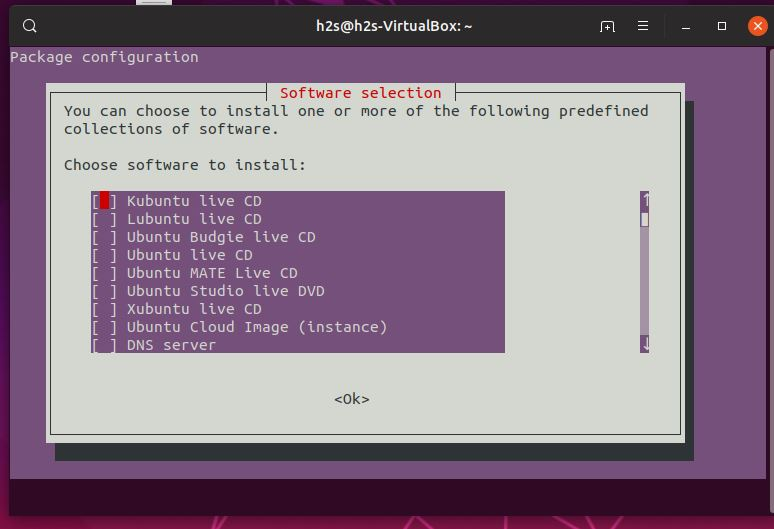"Hur säkerhetskopierar jag mina kontakter från min OnePlus 12 till mitt Google-konto? Jag har försökt synkronisera med Inställningar > Konton > Google > Kontakter (synkronisering), men det sparar inte kontakterna. Snälla hjälp”. — från Android-entusiaster
När det gäller att skydda dina viktiga kontakter är det avgörande att hitta pålitliga metoder, särskilt under en telefonuppgradering, frigör utrymme eller utför en fabriksåterställning. Om du använder en OnePlus-enhet, att vetahur man säkerhetskopierar kontakter i OnePluskan hjälpa dig att undvika dataförlust och säkerställa enkel återställning när det behövs.
Den här artikeln kommer att täcka fyra populära sätt att skydda dina kontakter på OnePlus, vilket ger dig flexibiliteten att välja en metod som passar dina behov? oavsett om du föredrar att använda molntjänster, säkerhetskopiering av PC eller en enkel överföring till din nya OnePlus-telefon eller det inbyggda SIM-kortet.
Sätt 1: Hur man säkerhetskopierar kontakter i OnePlus med ett klick [Säkert]
Letar du efter en sofistikerad och problemfri säkerhetskopieringslösning designad specifikt för din OnePlus-enhet? Överväg att använda MobiKin Backup Manager för Android (Win och Mac), även kallad MobiKin Android Backup & Restore.
Den här applikationen gör att du effektivt och säkert kan säkerhetskopiera kontakter och diverse andra data från vilken Android-enhet som helst, inklusive OnePlus, med ett enda tryck. Därefter kan du återställa den valda informationen när det passar dig.
Den stöder ett brett utbud av datatyper, inklusive kontakter, SMS, samtalsloggar, foton, musik, videor, dokument, applikationer och mer.


Lär dig hur du säkerhetskopierar kontakter i din OnePlus 12/11/10/9/8/7/6/5/4/3/2/One/X med det här programmet:
Steg 1 – Upprätta anslutning:Börja med att ladda ner och installera säkerhetskopieringsverktyget på din dator och starta sedan programmet. Anslut din OnePlus-enhet till datorn med en USB-kabel, och när den har upptäckts kommer huvudgränssnittet att visas.

Steg 2 – Välj filtyp:Använd programvaran för att välja filtypen märkt "Kontakt" för säkerhetskopiering av data från din telefon. Ange dina preferenser och klicka på knappen "Bläddra" för att välja en destination för kontaktbackupen.

Steg 3 – Initiera säkerhetskopiering:Därefter klickar du på knappen "Säkerhetskopiera" för att starta säkerhetskopieringsprocessen utan dröjsmål. Det är viktigt att upprätthålla en stabil fysisk anslutning tills säkerhetskopieringen är helt genomförd.

Videohandledning:För en visuell upplevelse, klicka på videon nedan.
Varför visas inte mina kontakter i OnePlus? Denna programvara visar endast datatyper, inte specifika data. Om du vill visa dina telefonkontakter på din dator och hantera dem ytterligare, kolla in ett annat verktyg – MobiKin Assistant för Android med smartare funktioner.


Sätt 2: Hur man säkerhetskopierar kontakter i OnePlus till nya OnePlus via klontelefon
Den ursprungliga "OnePlus Switch" har nu bytt namn till "Clone Phone", vilket gör det enkelt och snabbt att migrera kontakter, textmeddelanden, samtalsloggar, foton, videor, ljud, skrivbordslayout, applikationer och mer från din gamla OnePlus-telefon till din OnePlus eller OPPO-telefon för säkerhetskopiering. Så här använder du det:
- Du kan ladda ner Clone Phone-appen från Google Play Butik om det behövs.
- Se till att det här verktyget är installerat på både dina gamla och nya OnePlus-enheter.
- Starta Clone Phone-appen på båda enheterna.
- På din gamla OnePlus-enhet väljer du den som "Gammal telefon".
- På din nya väljer du den som "Ny telefon".
- Använd den gamla OnePlus-enheten för att skanna QR-koden som visas på den nya OnePlus-enheten för att upprätta en anslutning.
- Välj "Kontakter" tillsammans med alla andra uppgifter du vill överföra.
- Tryck på "Starta kloning" för att påbörja processen.

* Den ursprungliga OnePlus Switch stödde också säkerhetskopiering av kontakter direkt till telefonens system, men den här funktionen har tagits bort sedan OnePlus Switch bytte namn till Clone Phone. För närvarande tillåter Clone Phone endast dataöverföringar från en gammal telefon till en ny OnePlus.
Sätt 3: Hur exporterar jag kontakter från OnePlus till Gmail/dator
Du måste ha möjlighet att säkerhetskopiera dina kontakter från OnePlus till din Gmail eller till och med dator för efterföljande återställning, förutsatt att du är ansluten till internet. Denna process är säker, enkel och lätt att följa. Observera att stegen kan variera något beroende på Android-versionen. Gör så här:
- Gå till inställningarna på din OnePlus-enhet, fortsätt sedan till "Konton" och välj "Google".
- Om du inte redan är inloggad, vänligen gör det.
- Klicka sedan på alternativet "Synkronisera" och låt synkroniseringsprocessen avslutas.
- För att behålla kopian på din dator, logga in på ditt Gmail-konto på din dator, gå till "Kontakter", välj "Mer", välj "Exportera", välj de kontakter du vill säkerhetskopiera och klicka på "Exportera" igen.

Notera:När synkroniseringen är klar har du möjlighet att synkronisera Google-kontakter till din OnePlus eller annan Android-telefon när du vill. Här är guiden: 1. Gå till din telefon "Inställningar > Konton > Lägg till konto > Google" och logga sedan in. 2. Välj ditt konto och se till att "Kontakter" är aktiverat. 3. Tryck på "Synkronisera nu" (Öppna appen Kontakter för att komma åt dina synkroniserade Google-kontakter).
Sätt 4: Hur man kopierar kontakter från OnePlus till SIM-kort
Vill du säkerhetskopiera dina OnePlus-kontakter utan molnlagring, dator eller till och med internetåtkomst? Försök att få dem på ditt SIM-kort. Observera att kortet kan ha begränsat utrymme, så du kanske bara kan lagra ett begränsat antal kontakter beroende på din operatör. Gör så här:
- Starta appen Kontakter på din OnePlus-enhet.
- Tryck på de tre vertikala prickarna (menyn) i det övre högra hörnet.
- Välj "Importera/exportera kontakter" i rullgardinsmenyn.
- Välj alternativet för att exportera kontakter till ditt SIM-kort.
- Välj de kontakter du vill kopiera eller välj alla.
- När du har valt, tryck på "OK" eller "Exportera" för att börja överföra kontakterna till ditt SIM-kort.

Avslutningsvis – vilken metod är bäst? [Jämförelse]
När du utforskar dessa olika metoder för att säkerhetskopiera dina kontakter i OnePlus, är det tydligt att var och en har sina för- och nackdelar, som beskrivs i jämförelsetabellen nedan. Men för en problemfri och heltäckande lösning, ladda ner MobiKin Backup Manager för Android gratis och ge det ett försök.
Det här verktyget erbjuder säker, effektiv säkerhetskopiering av kontakter till din dator, med extra funktioner som bekväm dataåterställning, vilket säkerställer att din information alltid finns inom räckhåll.
| Alternativ | Varför vi gillar det | Varför vi inte gillar det |
| MobiKin Backup Manager för Android | – Stöder kontaktsäkerhetskopiering och återställning utan att skriva över. – Ingen internetuppkoppling behövs. – Effektiv backupprocess. | – Kräv en dator och USB-kabel. – Ett betalt program. |
| Klon telefon | – Inbyggt verktyg speciellt för säkerhetskopiering av data till nya OnePlus-telefoner. – Inget behov av internet eller dator. | – Kräver att båda telefonerna är fysiskt nära och anslutna. – Det kan ta ännu längre tid för större säkerhetskopieringar/överföringar av data. |
| Gmail | - Gratis och automatiskt synkronisera kontakter till ditt Google-konto. – Tillgänglig på alla enheter som är inloggade på Google-kontot. | – Kunde skriva över befintliga kontakter under synkronisering. – Kräver internetåtkomst för synkronisering. |
| SIM-kort | – Kräver inte internet eller appar. – Snabbt och enkelt för grundläggande kontaktbackup. | – Begränsad lagringskapacitet (lagrar vanligtvis cirka 250 kontakter). – Kan inte säkerhetskopiera kontaktuppgifter utöver grundläggande information (namn, nummer). |
Relaterade artiklar:
[5 tips] Hur återställer man raderade/förlorade data från OnePlus 12/11/10/9/8/7/6?
Utestängd från OnePlus? 5 enkla sätt att låsa upp OnePlus-telefon utan lösenord
Hur man hård-/fabriksåterställer OnePlus med minimal ansträngning? 4 alternativ
5 enkla metoder för att återställa data från en trasig OnePlus-telefon